Apple Watch ile yerleri bulma ve keşfetme
Apple Watch’unuz çevrenizi keşfetmek ve yol tarifi almak için kullanabileceğiniz Harita uygulamasına ![]() sahiptir.
sahiptir.
Siri: Şuna benzer ifadeler söyleyin:
“Neredeyim?”
“Yakındaki kahveciyi bul.”
UYARI: Tehlikeli durumlara neden olabilecek dikkat dağılmalarından kaçınma hakkında önemli bilgiler için Apple Watch için önemli güvenlik bilgileri bölümüne bakın.
Haritada arama yapma
Apple Watch’unuzda Harita uygulamasını
 açın.
açın.Ara’ya dokunun, sonra dikte etmek için
 simgesine veya karalamak için
simgesine veya karalamak için  simgesine dokunun. Apple Watch Series 7 üzerinde QWERTY ve QuickPath klavyeyi de kullanabilirsiniz (Yalnızca ABD İngilizcesi ve Basitleştirilmiş Çince).
simgesine dokunun. Apple Watch Series 7 üzerinde QWERTY ve QuickPath klavyeyi de kullanabilirsiniz (Yalnızca ABD İngilizcesi ve Basitleştirilmiş Çince).Not: Karalama bazı dillerde kullanılamayabilir.
Yakındaki bir servisi bulma
Apple Watch’unuzda Harita uygulamasını
 açın.
açın. simgesine dokunun, sonra Yemek Teslimatı veya Park gibi bir kategoriye dokunun.
simgesine dokunun, sonra Yemek Teslimatı veya Park gibi bir kategoriye dokunun.Bir sonuca dokunun, sonra bilgileri kaydırmak için Digital Crown’u çevirin.
Sonuç listesine dönmek için sol üst köşedeki < simgesine dokunun.
Not: Yakındaki önerileri bazı bölgelerde kullanılamayabilir.
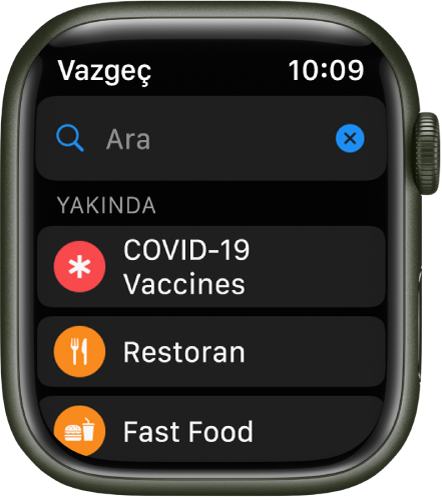
Rehberi görüntüleme
iPhone’unuzda Harita uygulamasını açın, arama alanına dokunun, yukarı kaydırın, sonra aşağıdakilerden birini yapın:
Beğendiğimiz Rehberler’in altında görünen bir kapağa dokunun.
Rehberleri Keşfet’e dokunun, rehberlere göz atın, sonra bir kapağa dokunun.
Yukarı kaydırın, sonra bir konumun (örneğin parkın veya restoranın adı) yanındaki
 simgesine dokunun.
simgesine dokunun.Konumu eklemek istediğiniz rehberi seçin veya Yeni Rehber’e dokunun.
Apple Watch’unuzda Harita uygulamasını
 açın, yukarı kaydırın, sonra konumu eklediğiniz rehbere dokunun.
açın, yukarı kaydırın, sonra konumu eklediğiniz rehbere dokunun.
Not: Rehberler bazı bölgelerde kullanılamayabilir.
Harita’da rehberleri ayarlama ve kaydetmeyle ilgili bilgi için iPhone Kullanma Kılavuzu’na bakın.
Bulunduğunuz konumu ve çevreyi görme ve arama yapma
Apple Watch’unuzda Harita uygulamasını
 açın.
açın.Konum’a dokunun.
Bulunduğunuz konumda arama yapmak için
 simgesine dokunun, sonra Burada Ara’ya dokunun.
simgesine dokunun, sonra Burada Ara’ya dokunun.Yakındaki toplu taşıma seçeneklerini görmek için Toplu Taşıma Haritası’na dokunun.
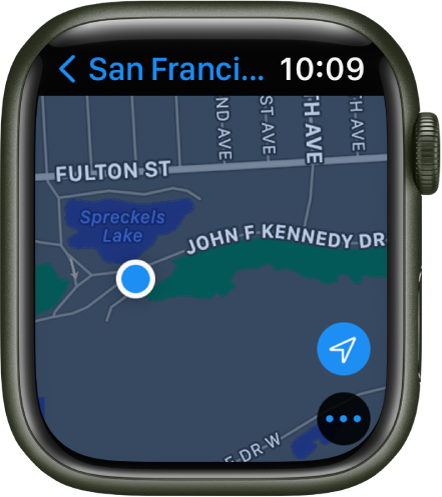
Apple Watch SE ve Apple Watch Series 5 ve daha yenisinde haritadaki mavi bir koni saatinizin baktığı yönü gösterir.
Kaydırma ve Büyütme/Küçültme
Haritayı kaydırma: Tek parmağınızla sürükleyin.
Haritayı büyütme ve küçültme: Digital Crown’u çevirin.
Dokunduğunuz noktayı büyütmek için aynı zamanda haritaya çift dokunabilirsiniz.
Mevcut konumunuza dönme: Sağ alttaki
 simgesine dokunun.
simgesine dokunun.
Referans noktası veya işaretli bir konum hakkında bilgi alma
Haritada konum işaretine dokunun.
Bilgileri kaydırmak için Digital Crown’u çevirin.
Haritaya dönmek için sol üst köşedeki < simgesine dokunun.
İpucu: Bir yeri telefonla aramak için konum bilgisindeki telefon numarasına dokunun. iPhone’unuza geçmek için Uygulama Değiştirici’yi açın. (Face ID’li bir iPhone’da alt kenardan yukarı kaydırıp durun; Ana Ekran düğmesi olan bir iPhone’da Ana Ekran düğmesine iki kez basın.) Telefon’u açmak için ekranın en altındaki düğmeye dokunun.
Harita iğnelerini ekleme, taşıma ve silme
İğne ekleme: Haritada iğne eklemek istediğiniz yere dokunun ve basılı tutun, iğne eklendiğinde bırakın.
İğneyi taşıma: Yeni konuma yeni bir iğne bırakın.
İğneyi silme: Adres bilgilerini görmek için iğneye dokunun, kaydırmak için Digital Crown’u çevirin, sonra İşareti Sil’e dokunun.
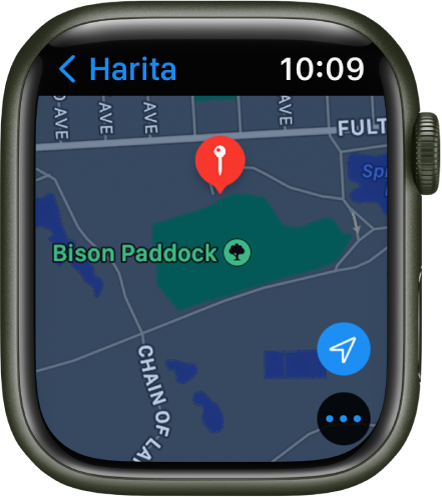
İpucu: Haritada herhangi bir noktanın yaklaşık adresini bulmak için konuma bir iğne bırakın, sonra adres bilgilerini görmek için iğneye dokunun.
Şu kılavuzu indirin: Apple Books